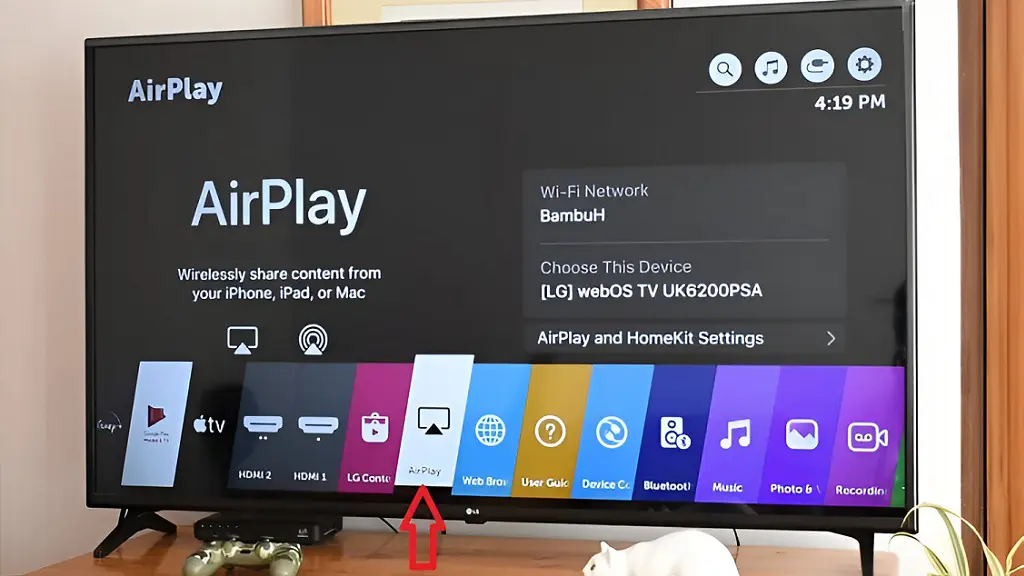
Dans un passé pas trop lointain, pour transmettre sans fil le contenu des appareils Apple à l’écran des téléviseurs LG, il était nécessaire d’utiliser certains types d’applications ou d’installer des appareils tels que Chromecast, Android box, entre autres sur leurs entrées HDMI.
Cependant, cela a changé avec l’arrivée du protocole AirPlay sur les téléviseurs connectés LG.
Quels téléviseurs LG sont compatibles avec AirPlay ?
En effet, Airplay a été incorporé par LG dans ses téléviseurs connectés équipés du système Web OS fabriqués à partir de 2018, ce qui a augmenté ses possibilités de divertissement.
Que pouvez-vous faire avec AirPlay sur un téléviseur LG ?
Désormais, il n’est pas seulement possible d’afficher l’écran de l’iPhone ou de l’iPad sur un téléviseur LG, par exemple, pour projeter un appel vidéo FaceTime ou Zoom, vous pouvez également diffuser des vidéos à partir de diverses applications compatibles AirPlay et toujours utiliser votre téléphone pour faire d’autres choses. Cela inclut les applications IPTV, HBO Go, Disney Plus, entre autres.
Ici, nous vous montrons comment activer la fonction AirPlay sur une Smart TV LG et diffuser des vidéos de l’iPhone sur son écran.
Activer Airplay sur un téléviseur LG
La prise en charge d’AirPlay arrivera progressivement sur votre téléviseur LG compatible, s’il est configuré pour se mettre à jour automatiquement. Sinon, mettez à jour sa système d’exploitation avec sa dernière version.
Une fois le support AirPlay reçu, son icône caractéristique apparaîtra sur la barre de lancement située sur l’écran d’accueil du téléviseur. Pour l’utiliser pour la première fois, il peut être nécessaire de l’activer en entrant un code numérique sur l’écran de l’iPhone. Une fois cela fait, vous pourrez désactiver cette demande.
Remarque : si après avoir mis à jour le système d’exploitation du téléviseur vers sa dernière version, vous ne pouvez pas voir l’icône de la fonction AirPlay, effectuez une réinitialisation d’usine sur la Smart TV.
Afficher l’écran de l’iPhone sur une TV LG compatible AirPlay
Tout d’abord, connectez votre iPhone et votre téléviseur LG au même réseau Wi-Fi.
Ensuite, ouvrez le Centre de contrôle. Sur iPhone 10 ou version ultérieure, faites glisser votre doigt depuis le coin supérieur droit. Sur l’iPhone 8 et les versions antérieures, faites glisser votre doigt depuis le bas de l’écran.
Astuce: Comment afficher le menu caché sur TV LG
Ensuite, appuyez sur Recopie de l’écran et sélectionnez votre TV LG. Si nécessaire, saisissez le code affiché sur l’écran du téléviseur de l’iPhone.
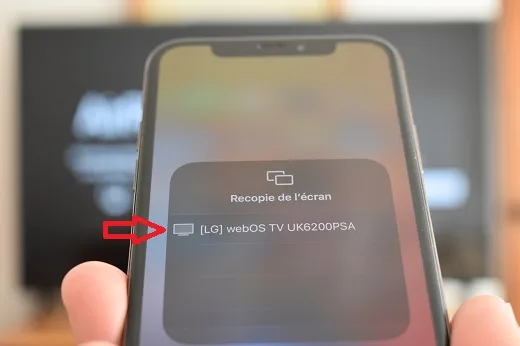
Diffuser des vidéos de l’iPhone vers une TV LG
Connectez l’iPhone et le téléviseur LG au même réseau Wi-Fi.
Ouvrez une vidéo de la galerie ou lisez le contenu d’une application tierce compatible AirPlay et appuyez sur l’icône AirPlay. Sélectionnez ensuite votre TV LG dans la liste des écrans disponibles.
Cependant, il existe des applications vidéo pour iOS dans lesquelles l’icône Airplay n’est pas disponible, par exemple, les vidéos de Facebook Watch, apparaissant à la place une icône de transmission (Cast) similaire à celle utilisée pour envoyer du contenu à un Chromecast.
Dans ce cas, appuyez simplement sur l’icône mentionnée et sélectionnez le téléviseur LG dans la liste des écrans disponibles pour AirPlay.